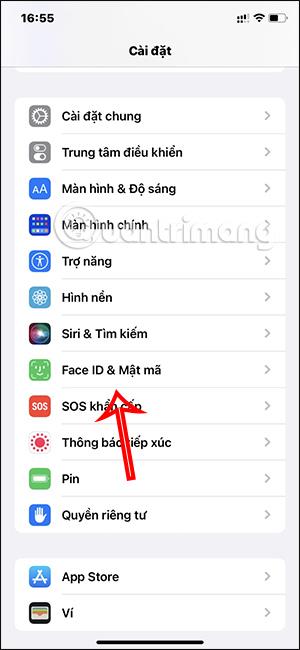Izmantojot e-makus, piemēram, Apple Pay, drošības problēmas vienmēr rada bažas. Pat ja to nodrošina Face ID vai Touch ID, dažreiz Apple Pay nejauši skenē jūs nepareizi, izraisot netaisnīgu naudas atskaitīšanu. Ja tā, varat atspējot Face ID drošību savam Apple Pay e-makam. Tālāk sniegtais raksts palīdzēs jums aizsargāt savu Apple Pay maku no negodīgas naudas atskaitīšanas.
Norādījumi, kā aizsargāt savu Apple Pay maku, lai izvairītos no netaisnīgiem atskaitījumiem
1. darbība:
Tālruņa saskarnē mēs noklikšķinām uz Iestatījumi un pēc tam noklikšķiniet uz Face ID un piekļuves kods , lai mainītu iestatījumus Face ID izmantošanai tālrunī kā drošības metode.

2. darbība:
Pārslēdzieties uz jauno saskarni. Šeit jūs deaktivizēsit lietotni Wallet un Apple Pay for Face ID , lai vairs neizmantotu sejas verifikāciju, izmantojot Apple Pay.

3. darbība:
Šajā brīdī sistēma jautā, vai esat pārliecināts, ka vēlaties savam Apple Pay kontam izslēgt Face ID verifikācijas metodi. Noklikšķiniet uz Turpināt , lai apstiprinātu šīs metodes izslēgšanu Apple Pay.

4. darbība:
Ritiniet uz leju līdz sadaļai Atļaut piekļuvi, kad tas ir bloķēts, mēs izslēgsim visas šīs aktivizācijas un viss.


Tādējādi mūsu Apple Pay maku būs drošāk lietojams, ierobežojot iespēju, ka nauda tiks atskaitīta kļūdas dēļ.